成员管理
作为项目的管理者,可在成员管理中添加成员、对成员设置角色、将成员移出项目(删除项目成员)等。
本节介绍看板成员管理的相关操作。目前看板项目添加成员有两种操作方式(看板和通用设置),两种添加方式仅操作上有区别,添加效果是一样的。区别如下:
- 看板:在看板“工作项”页面右上角直接选择进入添加成员。
- 通用设置:在看板上方选择进入添加成员。
添加本企业用户
“本企业用户”列表中的成员为企业用户在统一身份认证服务中已创建的IAM用户,即成员下显示的用户。
如果需要添加新成员(即IAM子账号),可以单击“创建用户”登录到统一身份认证服务中进行创建。
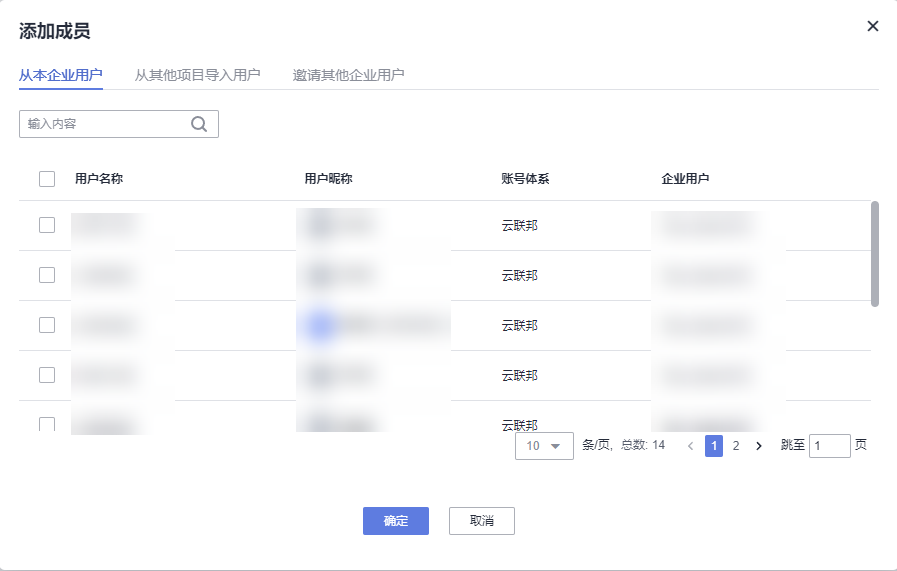
IAM子账号是由租户账号创建的,租户账号就是指已注册的华为账号。
- 单击“添加成员”,弹出“添加成员”页面。
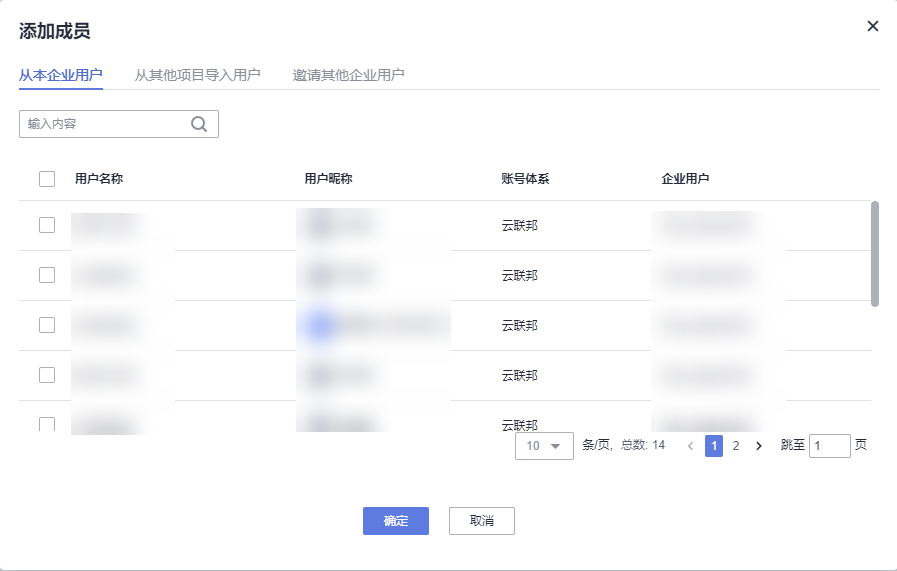
- 选择“从本企业导入用户”页签,并勾选需要添加的成员。
- 单击“确定”完成添加。
从其他项目导入用户
通过导入其他项目下的用户,可以快速完成项目成员添加。
- 单击“添加成员”,选择“从其他项目导入用户”。
- 在“项目”下拉列表框中选择已有项目(项目支持搜索)。
- 单击“导入”,可以将其他项目下的成员导入到当前项目中。
邀请其他企业用户
其他企业用户指的是其他租户下IAM子用户。
- 如果需要添加的企业账户未授权,需要先在CodeArts管理控制台页面中,单击“邀请企业用户”完成授权。(如果已经作设置,该步骤可以忽略)。
- (可选)如果需要设置当前企业账户手动接受其他企业账户邀请,则在管理控制台中,选中“当前企业账户可以自动接受授权,若需要修改成手动接受授权,请单击”。
默认为关闭模式,即自动接受邀请。请根据实际需要开启手动接受授权模式。
- 单击“添加成员”,选择“邀请其他企业用户”。
- 输入“企业用户”与该用户下的“用户名称”。
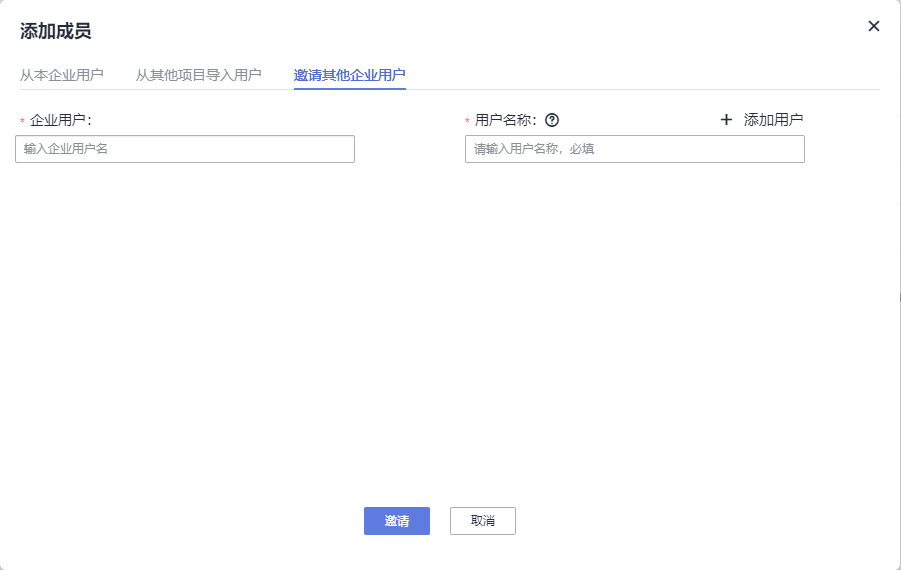

如果仅添加其他企业用户本身,只需设置“企业用户”。
单击“添加用户”可以增加多个用户名称。
- 单击“邀请”。
邀请成功的用户会在成员列表中显示。
修改成员角色
- 项目创建者
- 项目经理
- 开发人员
- 测试经理
- 测试人员
- 参与者
- 浏览者
- 运维经理
项目添加好成员后,可以给项目成员设置不同角色。在成员管理找到目标角色后,单击成员所在行的角色名称,通过下拉列表重新选择成员角色类型即可。
邀请成员
管理员创建了用户,需要将用户添加为项目的成员,才能看到项目信息。如果未添加至任何项目,用户登录后将看不到任何项目信息。
- 单击“通过链接邀请”。
在“邀请成员”页面您直接扫描二维码加入成员后,即可看到所在项目的信息。
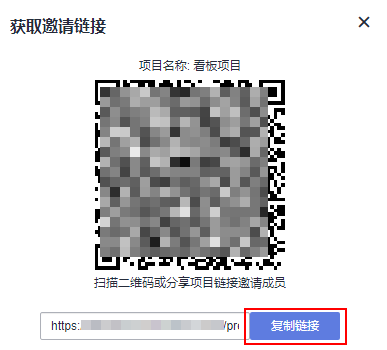
单击“复制链接”获取项目链接,分享项目链接可邀请成员自由加入项目。待被邀请人进入该链接后提交申请。
- (可选)管理员在“待审核”成员列表中单击通过审核即完成邀请。
可以根据需要开启或关闭“通过邀请加入该项目需要审核”
- 默认审核:管理员审核通过后,用户即可加入成员。
- 关闭审核:用户可自由选择加入项目。如果审核列表中存在用户待审核,则不能关闭。

为了保障公司安全,通过分享二维码或分享项目链接邀请加入的成员,默认需要等待管理员再次审批。管理员也可以根据实际情况设置取消审核。









